昂达电脑一键重装win7系统教程
- 分类:Win7 教程 回答于: 2019年11月02日 12:00:08
昂达电脑一键重装win7系统是指昂达主板的电脑,一般也就是组装的台式机重装win7系统的教程方法,那么我们是如何来给昂达电脑重装windows7系统呢,下面我们一起来看看具体的简单快捷的一键重装系统win7教程方法步骤图解。
第一步、在小白系统官网xiaobaixitong.com下载最新版本的小白一键重装系统软件,打开会提示如下图所示,关闭杀毒和防火墙避免影响安装成功率;
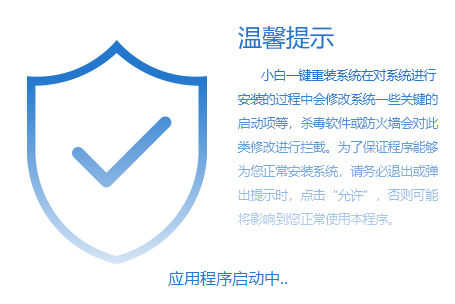
第二步、小白系统会检测你电脑的硬件环境,根据配置给出安装建议;
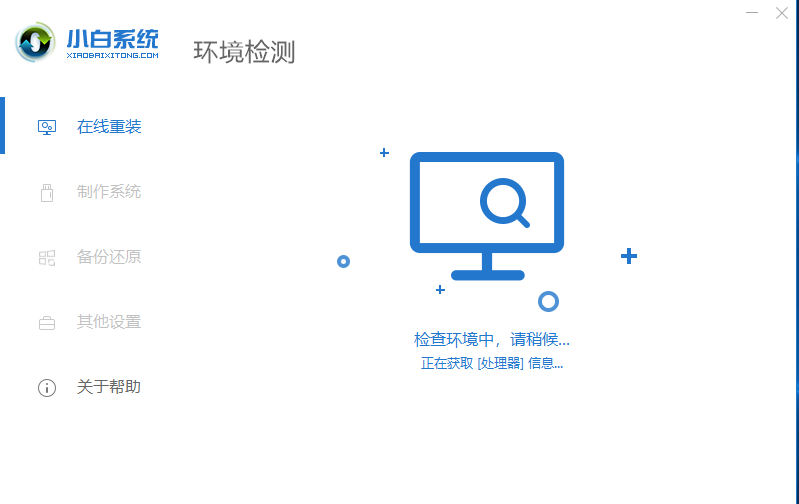
第三步、在系统列表这里看到所有的版本,我们在windows7系统后面点击“安装此系统”按钮,然后进入下一个环节;
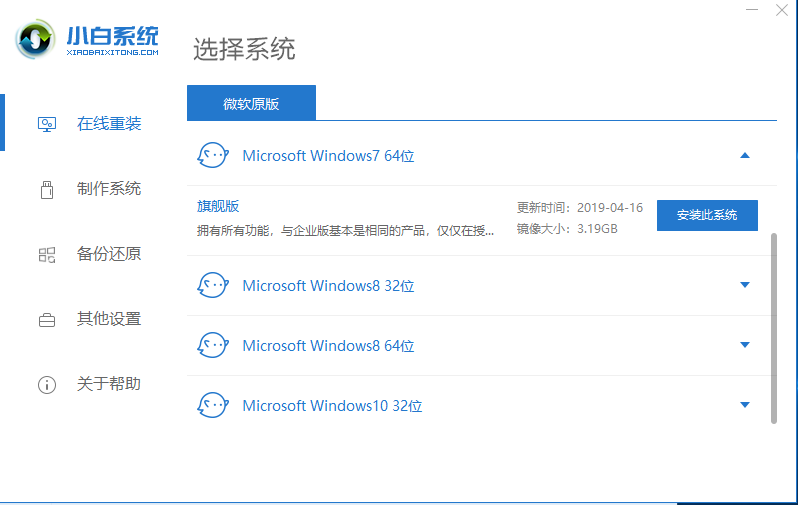
第四步、然后还会出现这个常用软件选装界面,这里我们可以勾选一些常用的工具进行安装;

第五步、软件正式开始下载系统镜像,完成后会自动重启多次电脑,这里的话我们只需要等待它完成系统安装进入正常桌面即可,请勿有其它操作
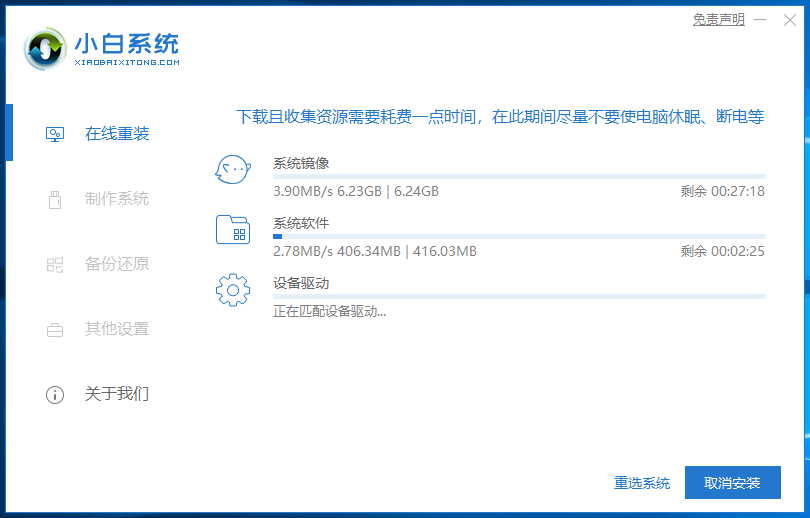
 有用
26
有用
26


 小白系统
小白系统


 1000
1000 1000
1000 1000
1000 1000
1000 1000
1000 1000
1000 1000
1000 1000
1000 1000
1000 1000
1000猜您喜欢
- 工作组计算机无法访问,小编教你无法访..2018/08/03
- dns设置,小编教你怎么设置dns地址..2018/07/23
- 光盘重装win7系统详细步骤教程..2021/06/14
- w7系统蓝屏进不去安全模式也进不去怎..2021/01/04
- 拨号连接自动弹出,小编教你拨号连接自..2018/09/28
- win7系统安装教程图解2022/06/17
相关推荐
- 雨林木风win7旗舰版安装的步骤教程..2022/11/08
- Thinkpad电脑一键重装系统win7教程..2019/09/23
- 演示电脑一键装机win7系统教程..2022/04/16
- 文件夹怎么设置密码,小编教你如何给电..2018/01/03
- win7旗舰版激活工具的使用方法..2022/10/24
- 电脑安装win7系统中途崩溃如何继续重..2020/08/28

















